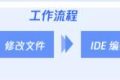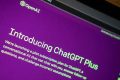共计 1457 个字符,预计需要花费 4 分钟才能阅读完成。
在这个数字化发展的时代,人工智能技术正在深刻地改变设计行业的格局。本文将为你呈现一份“豆包+即梦AI海报设计入门指南”,从提取海报设计关键词开始,利用即梦AI的抽卡功能以及内置的Deepseek-R1进行海报创作,最后到后期的调整与优化,手把手教你如何有效利用AI工具完成海报设计,帮助设计师提升效率,轻松应对设计需求。
一、获取设计海报关键词的方法
二、即梦AI抽卡与内置Deepseek-R1的使用
三、总结:
一.获取设计海报关键词的方法
首先,打开设计网站,寻找与产品需求相关的海报设计模板并保存。根据个人习惯,选择豆包或Deepseek进行操作。由于后续将使用即梦AI,这里我选择抖音集团旗下的豆包进行演示。上传找到的产品图片,并输入提示词:即梦AI提示词为:我是一名具有丰富经验的电商海报设计师,请帮我分析海报中的设计元素。
分析得到提示词后,显然无法直接复制。此时需要向即梦AI发送新的指令,即梦AI提示词为:请简单描述海报中设计的各个元素,并用一句话总结,写成适合即梦AI的提示词。
通过这种方式,我们便得到了适合即梦AI的简短文案,标题部分可以根据个人需要进行调整。
二、即梦AI抽卡与内置Deepseek-R1的使用方法
接下来,访问即梦AI网站,将获取的关键词输入到指定框内。
我对标题进行了简单的修改,使用的模型需注意选择即梦AI的“图片2.1”,并设置尺寸为9:16,接下来就可以开始抽卡获取适合产品的图片,并进行细节调整。
获得即梦AI生成的图片后,需要进行调整,将产品主图替换为我们的产品。点击图片后,可以看到多个操作选项,此时选择“去画布进行编辑”按钮。
进入画布编辑界面后,选择“消除笔”工具。
将文案及手表的图片涂抹,方便后续更换产品进行处理。
完成文案涂抹后,接下来上传产品图片以进行溶图处理。点击左侧的“上传图片”按钮,单击后会出现工具栏,选择“溶图”按钮即可。在溶图时需注意前景和背景图层的选择,大家可以根据实际情况尝试。
溶图成功后,在图层选项中会出现单独的图层3,可以通过查看图层3与图层1、2的区别。如果仅仅是将产品放上去,效果可能会不自然。完成后下载图层3,请勿立即点击返回,若点击了则需要重新进行操作。
下载后发现图片的像素分辨率较低,这里推荐一个放大图片的网站:https://bigjpg.com
完成放大后,下载图片,打开PS工具,对图片进行简单的饱和度调整,并添加一些产品文案。让我们看看前后的对比效果。
使用即梦内置的Deepseek-R1,根据关键词生成海报时,每次都会提供四个方案,进行抽卡和跑图。建议根据自己的想法,从不同角度重新组合即梦Deepseek-R1给出的提示词,而不是完全依赖原有的提示词,这样可控性更强。接下来我们可以看看生成的图效果。
三、总结
在使用AI生成海报时,由于工具特性不同,稳定性也会有所差异。朋友们可以尝试SD等工具,若想生成可立即使用的AI图片,设计师的后期处理仍然是不可或缺的。
在当今AI技术迅猛发展的时代,设计师如何有效利用AI工具提升工作效率变得越来越重要。尤其是审美能力、AI工作流以及提示词使用技巧等方面的掌握。
本文由人人都是产品经理的作者【南设】撰写,微信公众号:【南设】。原创/授权发布于人人都是产品经理,未经许可,禁止转载。
题图来源于Unsplash,基于CC0协议。